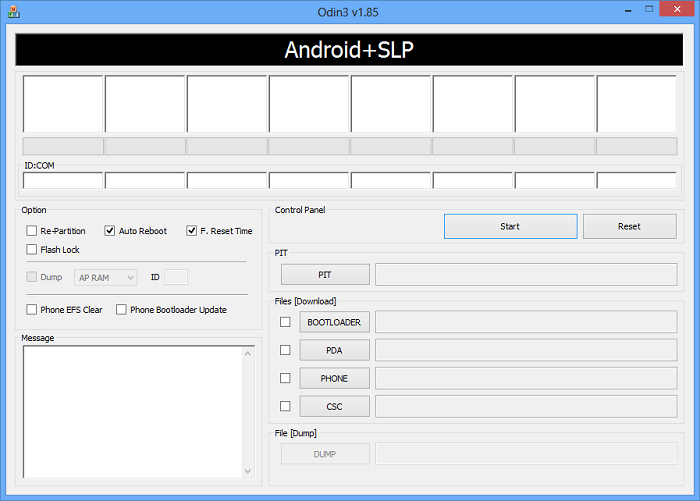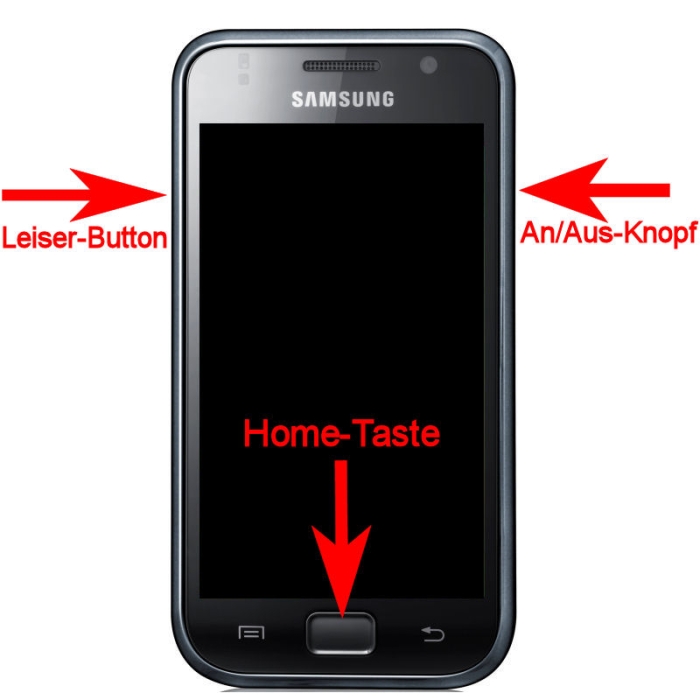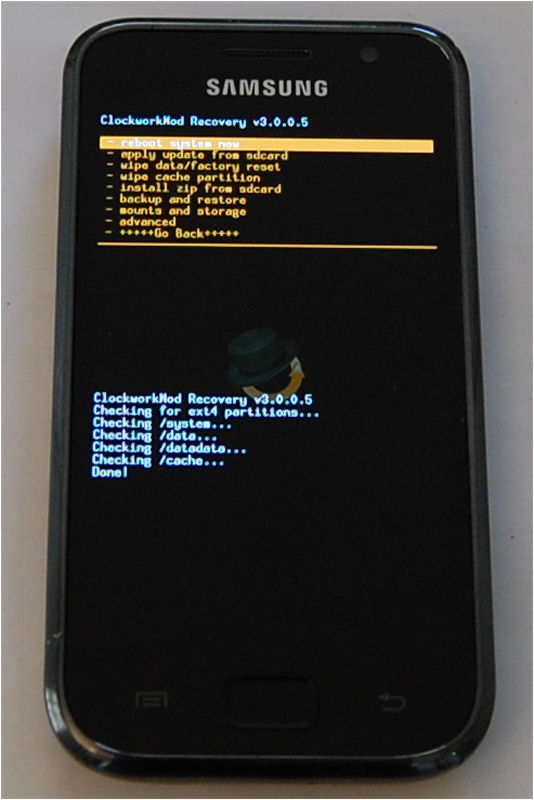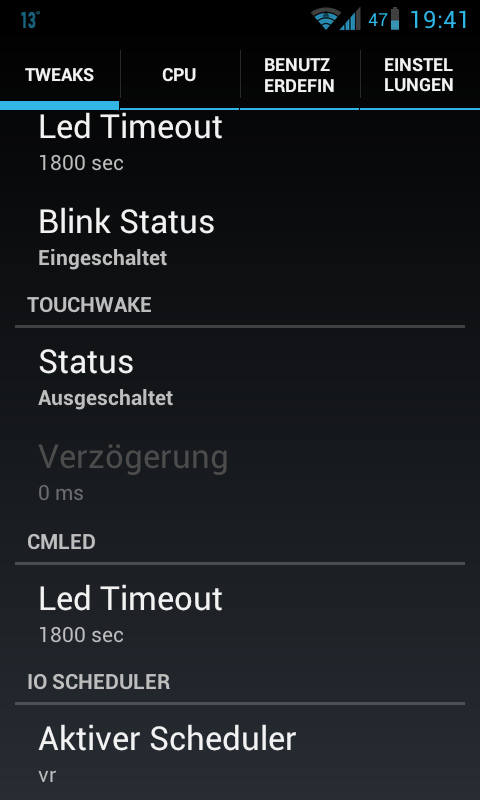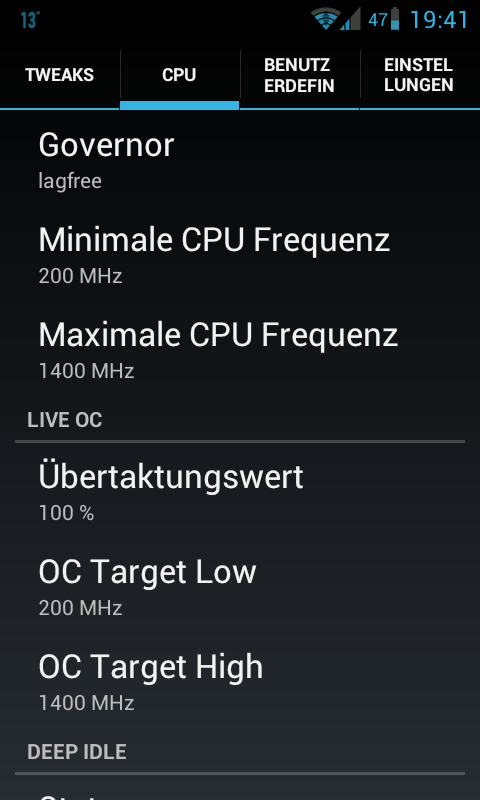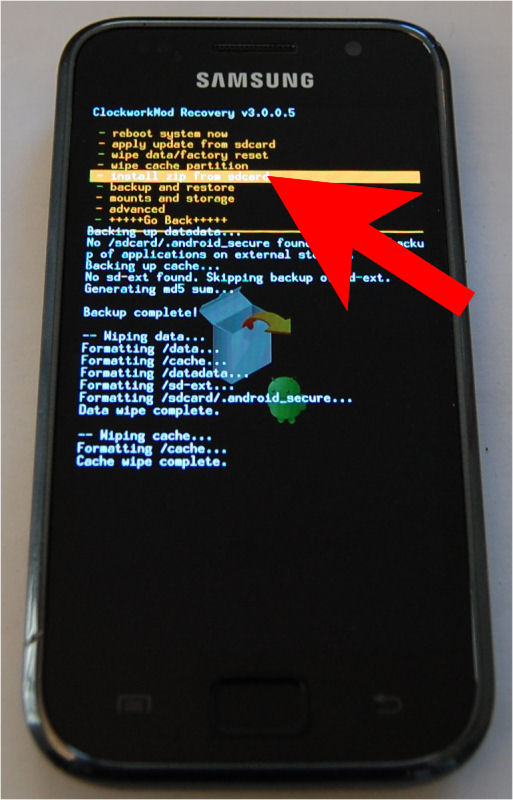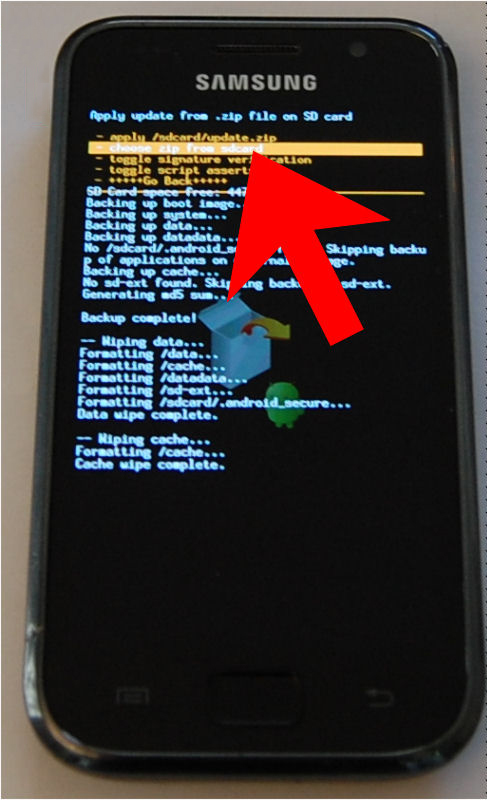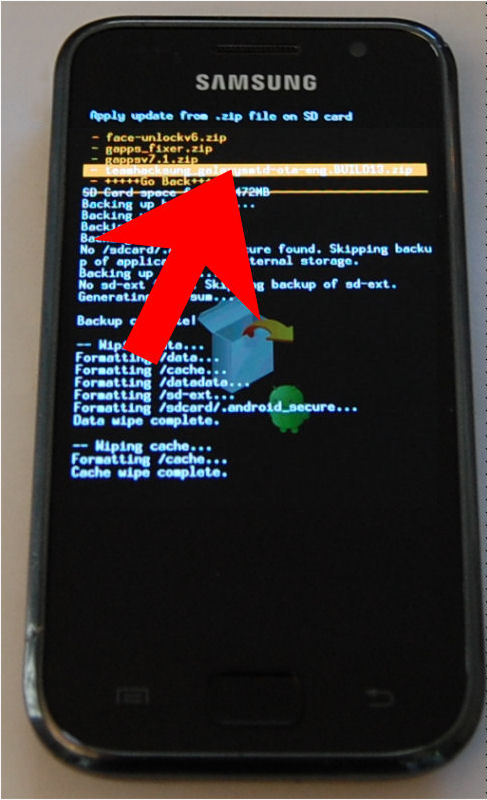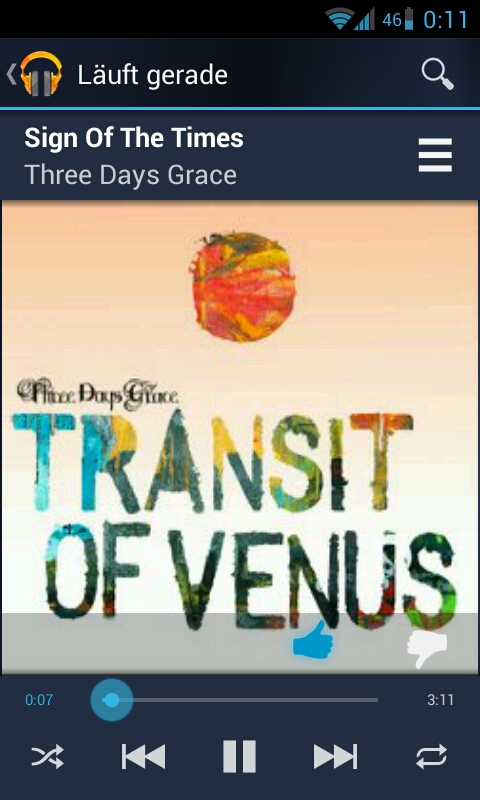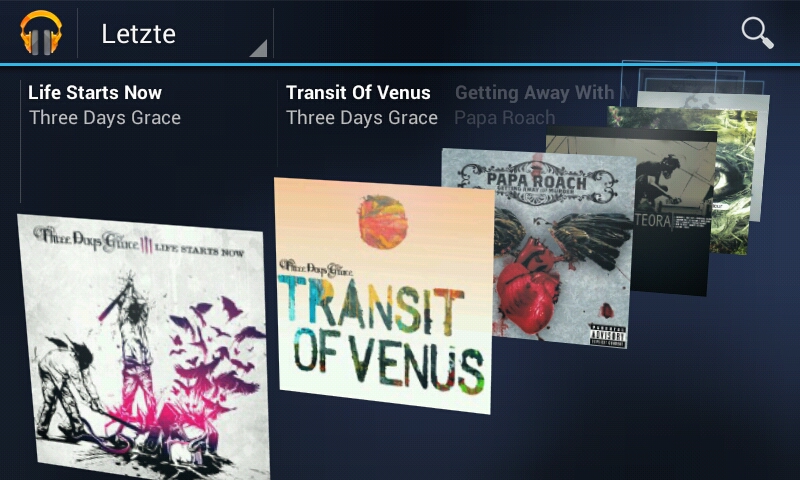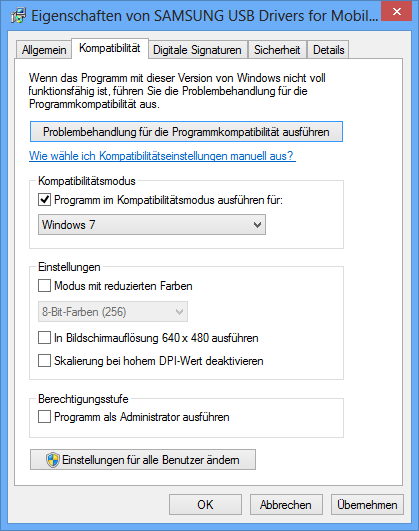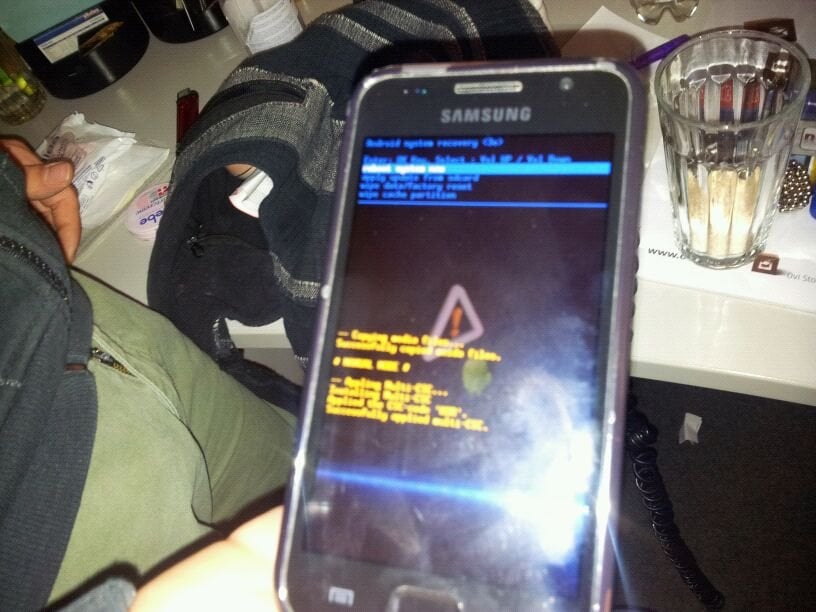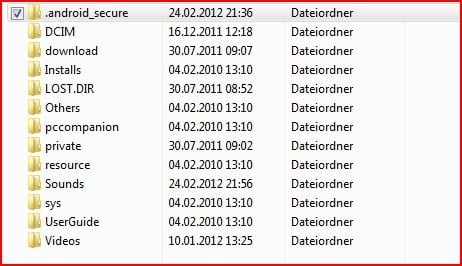- Forum-Beiträge: 1.260
19.02.2012, 23:54:03 via Website
19.02.2012 23:54:03 via Website
Dieser Thread soll Neulingen helfen das Flashen besser zu verstehen und fortgeschrittenen Mitgliedern neue Möglichkeiten offenbaren.
Bitte nimm dir Zeit und lese aufmerksam, um eventuellen Problemen vorzubeugen. Sorgfältiges lesen spart dir im Nachhinein viel Zeit.
Wenn man den Dreh einmal raus hat, dann kann man sich auch alles ohne lesen einprägen!
Ich übernehme keinerlei Haftung für Schäden an deinen Geräten, du bist vorher gewarnt worden!
Inhaltsverzeichnis
1. Die Grundlagen des Flashens
....1.1 Definition von "Flashen"
....1.2 Definition von "Kernel"
....1.3 Definition von "Rooten"
....1.4 Was man zum Flashen benötigt
....1.5 Der Downloadmodus
....1.6 Odin und benötigte Dateien
.........1.6.1 Definition von "PIT"
.........1.6.2 Definition von "CODE"
.........1.6.3 Definition von "MODEM"
.........1.6.4 Definition von "CSC"
....1.7 Anleitungen für das Flashen
2. Fortgeschrittenes Flashen über ClockworkMod
....2.1 Was man wissen muss
3. Grundlagen des ClockworkMod
....3.1 Definition von "Backup" (Nandroid)
....3.2 Definition von "Restore"
....3.3 Definition von "Wipe"
....3.4 Definition von "Cache"
....3.5 Definition von "Dalvik Cache"
....3.6 Anlegen eines Nandroid-Backups
....3.7 Anleitungen für das Flashen über den Clockworkmod (CyanogenMod 9/AOKP)
4. Mods und Custom Kernels auf Android 4.0 (CyanogenMod 9/AOKP) flashen
....4.1 Was man wissen muss
....4.2 Definition von "Custom Kernel"
....4.3 Definition von "Mod"
....4.4 Definition von "Overclock" (OC)
....4.5 Definition von "Underclock" (UC)
....4.6 Definition von "Scheduler"
....4.7 Definition von "Governor"
5. Aktuelle Custom Kernels für CyanogenMod 9/AOKP
6. Wie man Custom Kernels oder Mods im ClockworkMod flasht
7. Sonstige Tipps und Tricks
....7.1 Der USB-JIG - Die "Lebensversicherung" für dein Handy
....7.2 Per Mobilfunkrechnung im Android Market einkaufen für Vodafone und T-Mobile Kunden
....7.3 Google Play Music auf Android 4.1.2 installieren
..........7.3.1 Manuelle Methode
..........7.3.2 Wie man sich bei Google Play Music am PC anmeldet
....7.4 Samsung Kies umgehen
..........7.4.1 Odin unter Windows 8 Consumer Preview benutzen
8. Fragen und Antworten
9. Deine Frage wurde noch nicht beantwortet...?
Da ich hier dieses Inhaltsverzeichnis nicht verlinken kann, empfehle ich, direkt im Browser STRG+F zu drücken. Dies öffnet ein kleines Suchfenster, in dem man diese Schwerpunkte einfügen kann und danach direkt dorthin geleitet wird!
Flashen unter Android bedeutet, dass man eine neue oder alte Systemversion auf sein Handy überträgt und die aktuelle dabei gelöscht bzw. überschrieben wird.
Der Kernel ist das Herzstück eines jeden Android-Betriebssystems, durch ihn organisiert sich das System bei beispielsweise Zugriffen auf Bilder oder andere Dateien. Außerdem ist ein "Custom"-Kernel in der Lage einem Benutzer sogenannte "Root"-Rechte zu verschaffen.
Rooten unter Android bedeutet, dass man sich Administratorenrechte beschafft, indem man (meistens) einen entsprechenden Kernel flasht, welcher diese Rechte freischaltet.
Zuerst solltest du dir Samsung Kies downloaden, da mit diesem Programm alle aktuellen Treiber automatisch installiert werden und danach nichts mehr schief gehen sollte!
Ich empfehle dir Odin3 v1.85 für das Flashen deines Samsung Galaxy S.
Es gibt zwar noch andere Programme, aber der Großteil aller User benutzt Odin, da es relativ einfach, verständlich und benutzerfreundlich ist, wenn man sich mit dem Programm eine Weile auseinandersetzt!
Hier ein Bild von Odin:
Der Downloadmodus ist der Modus, der das Handy "flashbar" macht. Man erkennt ihn (beim Samsung Galaxy S) an einem arbeitenden Android-Männchen, wie hier in dem Bild zu sehen:
Wenn man in den Downloadmodus wechseln möchte, dann muss man im ausgeschaltenen Zustand die Tastenkombination Lautstärke runter, Power-Knopf und Home-Taste drücken. Hier ein Bild dazu:
Das Samsung Galaxy S benötigt dreiteilige Firmware für das Flashen. Dazu gehört eine "CODE", "MODEM" und eine "CSC" Datei.
Es gibt auch noch eine Methode für eine einteilige Firmware, aber diese wird derzeit nur beim Samsung Galaxy S2 eingesetzt.
Darüber hinaus gehört zu dem normalen Flashvorgang ebenfalls eine "PIT"-Datei, welche meist bei Odin selbst enthalten ist und nicht bei der dreiteiligen Firmware. Man findet jede bereits erschienene Firmware bei Sammobile.
Einfach gesagt lässt sich für die drei Dateien in Odin folgende Regel anwenden:
1. Die "CODE"-Datei trägt man bei "PDA" ein.
2. Das "MODEM" trägt man bei "PHONE" ein.
3. Die "CSC"-Datei trägt man bei "CSC ein.
"PIT" steht für Partition Information Table. Diese Datei bestimmt die Größe der Partitionen der Systemordner "/system" und "/dbdata".
Dabei gibt es 3 verschiedene "PIT"-Dateien, welche für das Samsung Galaxy S funktionieren:
1. "s1_odin_20100512.pit"
2. "s1_odin_20100513.pit"
3. "s1_odin_20100803.pit"
Wenn man genau auf diese Dateien schaut, dann erkennt man, dass diese in Wirklichkeit nur einen Zahlencode enthalten, die der amerikanischen Datier-Form ähneln:
2010-05-12 (12th of May 2010)
2010-05-13 (13th of May 2010)
2010-08-03 (3rd of August 2010)
Welche von diesen "PIT"-Dateien man benutzt ist egal, alle funktionieren und haben denselben Effekt. Ein paar kleine Änderungen an der Ordnergröße der System-Ordner gibt es zwar bei allen Versionen, aber beide Ordner ergeben zusammengerechnet bei allen "PIT"-Dateien dieselbe Größe.
In der "CODE"-Datei befindet sich die Firmware beziehungsweise die alte oder neue Systemversion. Je nachdem was enthalten oder wie neu diese ist, ändert sich auch die Dateigröße. Beim Flashvorgang an sich spielt die "CODE"-Datei die größte Rolle, denn diese bestimmt die Zeit, die man zum Flashen benötigt. (in der Regel 2-5 Minuten)
Das "MODEM" ist ein sehr wichtiger Bestandteil der Firmware, da ohne dieses das Samsung Galaxy S keinen Empfang hätte und sich nicht mal in einem W-LAN Netzwerk anmelden könnte. Das "MODEM" bestimmt also den Funkverkehr und alle Netzverbindungen. Es gibt viele verschiedene Modems, die den Empfang verbessern können. Die Entwickler des CyanogenMods veröffentlichen immer neue Modems, die man über den ClockworkMod installieren kann. Das derzeit beste Modem kommt von Android 2.3.6 JVU und bietet einen exzellenten Empfang.
Bitte beachte, dass es auch von der aktuellen Firmware abhängt, ob der Empfang gut oder schlecht ist!
"CSC" bedeutet "Country Sale Code", auf gut deutsch so viel wie "Verkaufscode des Landes". Die "CSC"-Datei enthält Informationen über Mobilfunknetze und stellt das Smartphone auf die Ländersprache ein, welche in dieser Datei vordefiniert wurde. Eine deutsche "CSC"-Datei kann man ganz einfach an einem "DBT" (bedeutet wahrscheinlich Debitel) im Dateinamen erkennen. Andererseits gibt es sogenannte "MultiCSC"-Dateien in denen meist alle Länder aufgeführt sind und man einfach nur die gewünschte Systemsprache einstellen muss.
Es gibt noch eine andere Methode wie man sein Handy flashen kann. Diese erfolgt über den Wiederherstellungsmodus (Recovery Modus), auch ClockworkMod Recovery genannt. Wenn das Handy ausgeschaltet ist, dann gelangt man über die Tastenkombination Läutstärke Hoch, Power Knopf und Home-Taste in dieses Menü.
Hier ein Bild:
Wenn du es geschafft hast, dann startet dein Handy in den ClockworkMod, welcher so aussieht:
Ein Backup ist eine Sicherung, mit der man ein System wiederherstellen kann, wie es an dem Zeitpunkt war, als man das Backup angelegt hat.
Über den ClockworkMod heißt das "Nandroid". Das Nandroid-Backup macht eine komplette Systemsicherung, die man über den Punkt "Restore" (Wiederherstellen) anwählen kann.
Restore bedeutet kurzum Wiederherstellen. Im ClockworkMod findet man diesen Punkt ebenfalls unter "backup and restore". Wenn man Restore angewählt und ein Backup ausgesucht hat, dann wird das Gerät auf den Stand dieses Backups gebracht, was sehr nützlich ist, wenn man öfters mal seine Systeme wechseln möchte!
Wipe bedeutet so viel wie löschen. Je nachdem, was man löschen möchte, kann es die verschiedensten Sachen des Systems löschen bzw. "ausleeren". Die am meisten genutzte Funktion ist "Wipe Data/Factory Reset" womit man Teile des Systems löscht und das Handy wieder auf Auslieferungszustand zurückgesetzt wird.
Cache ist der Zwischenspeicher eures Android-Betriebssystems. Dort sind verschiedene Dinge mit Informationen über dein aktuelles Betriebssystem und Kernel Daten gespeichert, deswegen sollte man die Cache auch "Wipen", wenn man über den ClockworkMod flashen möchte!
Die Dalvik Cache ist ein Verzeichnisbaum aller Apps und Daten, der beim ersten Systemstart oder nachdem neue Apps installiert wurden, erstellt wird (deswegen dauert der erste Start nach dem Flashen einer Custom ROM immer ein wenig länger). Beim Erstellen der Dalvik Cache wird der Startvorgang optimiert, dadurch wird das System wieder ein bisschen schneller.
Um ein Nandroid-Backup anzulegen muss man über die oben erklärte Tastenkombination in den ClockworkMod gehen. Dort geht man dann mit der Leiser-Taste nach unten zu "backup and restore" (siehe Bild) und bestätigt mit der Power-Taste oder der Home-Taste.
Wenn du die Kontrolle über einen Custom Kernel haben möchtest, dann solltest du dir die App NSTools downloaden und auf deinem Handy installieren. NSTools ist kostenlos und bietet viele Funktionen an, die von Kernels benutzt werden, beispielsweise Übertakten, Untertakten, LED Benachrichtigung und das wechseln von Scheduler und Governor!.
Hier ein paar Bilder von NSTools:
Ein Custom Kernel ist ein veränderter Kernel mit speziellen Funktionen und Optimierungen. Je nachdem wie sehr der Kernel verändert wurde, kann man nach dem Flashen eines solchen Custom Kernels Unterschiede zum stabilen Kernel feststellen, wie beispielsweise einen schnelleren Menüaufbau, Root-Berechtigungen oder Über- und Untertaktungsmöglichkeiten.
Mod ist eine Abkürzung von Modifikation, was in einfachem Deutsch so viel wie Veränderung bedeutet. Durch einen Mod kann man verschiedene Dinge verändern, zum Beispiel kann man in der Statusbar die Batterie Anzeige so verändern, dass diese statt einer Batterie nun auch die Akkuladung in Prozent anzeigt.
Overclock auch "OC" abgekürzt, bedeutet Übertakten. Im inneren des Samsung Galaxy S ist ein Prozessor eingebaut, der eine Taktung von 1Ghz hat. Wenn man diesen übertaktet, dann wird das Handy schneller. Je nachdem wie hoch man übertaktet, wird das Handy aber auch schneller heiß und der Akku wird schneller leer. Deshalb sollte man allerhöchstens den maximalen CPU Takt auf 1,4Ghz stellen. Bitte bedenke, dass dadurch das Handy schneller kaputt gehen kann und man es nicht mit den Ghz übertreiben sollte, denn 1,0Ghz - 1,2Ghz reicht vollkommen aus für eine flüssige Menüdarstellung bei Android 4.0.
Underclock auch "UC" abgekürzt, bedeutet Untertakten. Im Gegensatz zum Übertakten wird das Handy beim Untertakten langsamer, dafür aber nicht so schnell heiß und der Akku hält unter Umständen auch länger. In der Regel sollte sich die Akkuersparnis aber in Grenzen halten. Auch wenn man das Gefühl hat, dass Untertakten sicherer ist als Übertakten, kann es auch hier zu Problemen kommen, deswegen sollte man nicht langfristig Untertakten. Durch einen zu niedrigen Takt kann es dazu kommen, dass sich das Handy plötzlich abschaltet.
Ein Scheduler ist eine Art Steuerungsprogramm, welcher die zeitliche Ausführung mehrerer Prozesse in Betriebssystemen regelt. Einfach gesagt ist der Scheduler ein wichtiger Teil des Systems, der mit einem Custom Kernel geändert werden kann. Mit der App NSTools kann man den Scheduler wechseln.
Der Governor ist ein Regler, der bestimmt wie das System Über- oder Untertaket wird. Es gibt ähnlich wie beim Scheduler mehrere Governor, die bestimmen wie schnell oder langsam das System ist. Wie beim Scheduler kann man den Governor mit der App NSTools verändern. Der schnellste Governor ist derzeit "lagfree", das so viel wie ruckelfrei bedeutet. Bitte beachte, dass durch schnelle Governor der Akku auch schneller leer wird!
Für die letzten Custom Kernels von Android 4.0 habe ich einen neuen Thread erstellt, damit alles ein wenig übersichtlicher wird.
Bitte jegliche Fragen zu Kernels in diesen Thread schreiben!
Hinweis:
In den Bildern ist noch der alte ClockworkMod zu sehen (Orange), wenn du Android 4.0 bzw. CyanogenMod 9 installiert hast, dann ist dieser Blau. Die Funktionen bleiben aber die gleichen, der Aufbau ist nur geringfügig anders, also keine Panik!
Wie beim ersten Flashvorgang von CyanogenMod 9 muss man zuerst einmal den ClockworkMod mit der genannten Tastenkombination starten.
Wenn man in diesem angekommen ist, dann muss man zuerst zu "install zip from sdcard" navigieren und dann mit Power oder Home-Taste bestätigen.
Hier das Bild von dem ersten Schritt:
Danach muss man zu "choose zip from sdcard" navigieren und ein weiteres Mal bestätigen.
Das Bild vom zweiten Schritt:
Nun muss man nach der Datei suchen, die man flashen möchte. Diese ist natürlich in dem Ordner, in den du sie verschoben hast!
Der 3. Schritt könnte bei dir so aussehen: (am Beispiel von CyanogenMod 9)
Wenn man die Datei gefunden hat, dann bestätigt man ein weiteres Mal und kommt in eine Übersicht, wo einmal "Yes" und mehrere Male "No" steht.
Natürlich muss man, um die Datei zu flashen, zu "Yes" navigieren und ein weiteres Mal bestätigen, dann wird die Datei geflasht bzw. installiert.
Diese Schritte sind bei jedem Custom Kernel und Mod im .zip Format identisch und werden haargenau auf dieselbe Art und Weise installiert wie zum Beispiel CyanogenMod 9 selbst!
Falls du trotz aller detaillierten Anleitung Angst hast, dass du dein Smartphone kaputt machst, dann empfehle ich dir den USB-JIG.
Wenn dein Handy nicht mehr starten sollte, dann musst du nur diesen kleinen USB-Stecker an stöpseln und das Handy wechselt nach ein paar Sekunden wieder in den Downloadmodus und du kannst erneut flashen!
Sozusagen ein Muss für jeden, der in Zukunft vor hat sein Handy regelmäßig zu updaten, denn eine Reparatur ohne Garantie bzw. Gewährleistung kann teuer werden!
Habe selber auch einen gekauft, musste ihn aber glücklicherweise selbst noch nie gebrauchen. Wenn man sich an die hier angegebenen Anleitungen hält, sollte euer Handy auch nicht kaputt gehen, denn man muss schon außergewöhnlich viel Pech haben, damit das Handy nicht mehr startet!
Durch einen Trick kann man im Android Market getrost auf eine Kreditkarte verzichten und trotzdem Apps per Mobilfunkrechnung bezahlen.
Ich habe davon für Vodafone Kunden eine Bilderanleitung erstellt, welche aber nur geringfügig anders für T-Mobile Kunden ist.
Die originale Textanleitung habe ich trotzdem noch hinzugefügt, falls es zu eventuellen Schwierigkeiten kommen sollte.
2. Danach drückst du lange auf die Datei build.prop.
3. Im Menü dann "SE TextEditor" auswählen.
4. Folgende Zeile suchen: ro.com.google.clientidbase= ****
5. Wobei du für *** entweder android-vf-de für Vodafone oder android-tmobile-de für T-Mobile einträgst.
7. Das Ganze sollte für T-Mobile dann so aussehen: ro.com.google.clientidbase= android-tmobile-de
8. Nun kannst du den Solid Explorer schließen und unter Einstellungen -> Anwendungen -> Anwendungen verwalten -> Market auswählen und dort Daten löschen bestätigen.
9. Schließlich einmal das Android Handy neustarten.
10. Im Android Market sollte nun die neue Bezahloption im Kaufendialog auswählbar sein
11. Falls nicht, dann schließe den Market, lösche ein weiteres Mal die Daten und schalte deine Mobile Internetverbindung ein, danach sollte spätestens "Vodafone/T-Mobile Konto belasten" dastehen!
1. Downloade dir die Google Play Music-App
2. Lösche deine Musik-App mit Titanium Backup oder Solid Explorer. (vorzugsweise Titanium Backup)
3. Installiere Google Play Music.
4. Starte die Musik-App und trage deinen Google Account ein.
5. Jetzt sollte alles funktionieren und die online gespeicherten Lieder sollten ebenfalls angezeigt werden!
Registriere dich hier mit einer US-Amerikanischen Proxy.
Lade dir den Google Play Music Manager herunter und verschiebe deine Musik in den von dir eingestellten Musik-Ordner und lass deine Musik hochladen.
Wenn du das alles gemacht hast, dann sollte dir die Musik die du hochgeladen hast, auch auf deinem Handy zur Verfügung stehen!
Hier noch ein paar Bilder von Google Play Music:
Seit einiger Zeit kann man auch die Installation von Samsung Kies umgehen, indem man nur die USB Treiber von Kies installiert.
Normalerweise muss man Samsung Kies installieren, um an dieses Treiberpaket zu gelangen, aber ein Benutzer von XDA hat die aktuellsten USB Treiber in seinem XDA Thread veröffentlicht. Somit kann Kies komplett umgangen werden und Odin erkennt das Gerät trotzdem noch!
Da Samsung Kies unter Windows 8 selbst mit dem Kompatibilitätsmodus nicht funktioniert, konnte man Odin auf Windows 8 nicht benutzen. Dies lässt sich nun aber durch die oben genannten USB Treiber umgehen, indem man folgende Schritte durchführt:
Falls installiert: Samsung Kies deinstallieren und den Computer neu starten!
1. Rechtsklicke auf die Datei "SAMSUNG_USB_Driver_for_Mobile_Phones.exe".
2. Klicke auf "Eigenschaften".
3. Bei dem Eigenschaftenfenster oben auf "Kompatibilität" klicken.
4. Auf dieser Seite nun bei "Kompatibilitätsmodus" das Programm für Windows 7 ausführen.
5. Bei "Berechtigungsstufe" "Programm als Administrator ausführen" anklicken.
6. Übernehmen drücken.
7. Zur Überprüfung folgendes Bild betrachten:
8. Die Treiber installieren.
9. Computer neu starten.
10. Fertig!
Frage: "Habe ich durch das Flashen wirklich meine Garantie verloren?"
Antwort: "Darüber lässt sich streiten. Wenn man auf eine stabile Samsung Firmware (Android 2.3.3) flasht und das Handy wieder normal von Samsung Kies erkannt wird, dann hat man seine Garantie "wiedererlangt". Bitte beachte, dass das Handy bei einem Garantiefall nicht gerootet sein darf, da man das sehr leicht erkennen kann!"
Frage: "Kann ich nicht einfach den Glitch Kernel oder Teufel Kernel auf 2.3.X flashen?"
Antwort: "Nein, das geht leider nicht. Da Android 4.0 eine höhere Kernelversion besitzt wird das auch niemals möglich sein. Es gibt aber eine frühere Glitch Kernel Version, welche mit Gingerbread funktioniert."
Frage: "Kann ich den CF-Root Kernel auf jede Gingerbread (2.3.X) Firmware flashen?"
Antwort: "Nein, jede Gingerbread Firmware hat eine eigenen angepassten CF-Root Kernel, welcher auch nur mit der Version funktioniert, die schon im Namen steht (JVU, JVT, JW1). Eine Ausnahme bilden aber Custom Kernels, beispielsweise der Midnight Kernel. Dieser kann jede Gingerbread Firmware beim flashen auch sofort Rooten."
... dann wird es Zeit, dass du uns deine Frage sachlich und ausführlich mitteilst, indem du einen Beitrag in diesem Thread hinterlässt!
Wir werden dir natürlich nach unserem Ermessen versuchen so gut wie es geht zu helfen!
— geändert am 29.10.2012, 00:49:32
Der Ultimative (Flash) Guide | AOKP (Anfänger) | Die JVU-Keule :grin: | Custom Kernels | 2.3.3 JVI | CyanogenMod 10.1 (Anfänger)